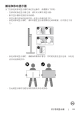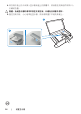Users Guide
26 | 设置显示器
旋转显示屏
在您旋转显示器之前,请垂直延伸显示器,直到末端已到达支架立板的顶部,然后
向后倾斜显示器到最大仰角,从而避免碰到显示器的底部边缘。
2
1
90°
90°
注意:旋转显示器后,如果需要在您的Dell计算机上调整显示器的横向和纵向
设置,请下载并安装最新的显卡驱动程序。如需下载最新版显卡驱动程序,请
访问www.dell.com/support/drivers,并搜索合适的版本。
注意:显示器采用纵向模式时,使用图形密集型应用程序(如3D游戏)可能会
让您感觉显示器的性能有所下降。
旋转显示器后在计算机上进行显示设置
旋转显示器后,按照下列步骤,在计算机上进行显示设置。
注意:如果您需要在非Dell品牌的计算机上使用本显示器,请访问显卡制造商
或所用计算机制造商的官网,了解显示器旋转方法的相关信息。
进行显示设置:
1. 右键单击Desktop(桌面),然后单击Properties(属性)。
2. 选择Settings(设置)选项卡,然后单击Advanced(高级)。
3. 如果您安装了AMD显卡,请选择Rotation(旋转)选项卡并完成您所偏好的旋
转设置。
4. 如果您安装了nVidia(英伟达)显卡,请单击nVidia(英伟达)选项卡,在左
侧竖列中选择NVRotate(显示方向),然后完成您所偏好的旋转设置。
5. 如果您安装了Intel
®
显卡,请选择英特尔显卡选项卡,单击Graphic
Properties(显卡属性),选择Rotation(旋转)选项卡,然后完成您所偏好
的旋转设置。
注意:如果您未找到旋转选项或旋转选项无法正常使用,请访问
www.dell.com/support并下载最新版的显卡驱动程序。